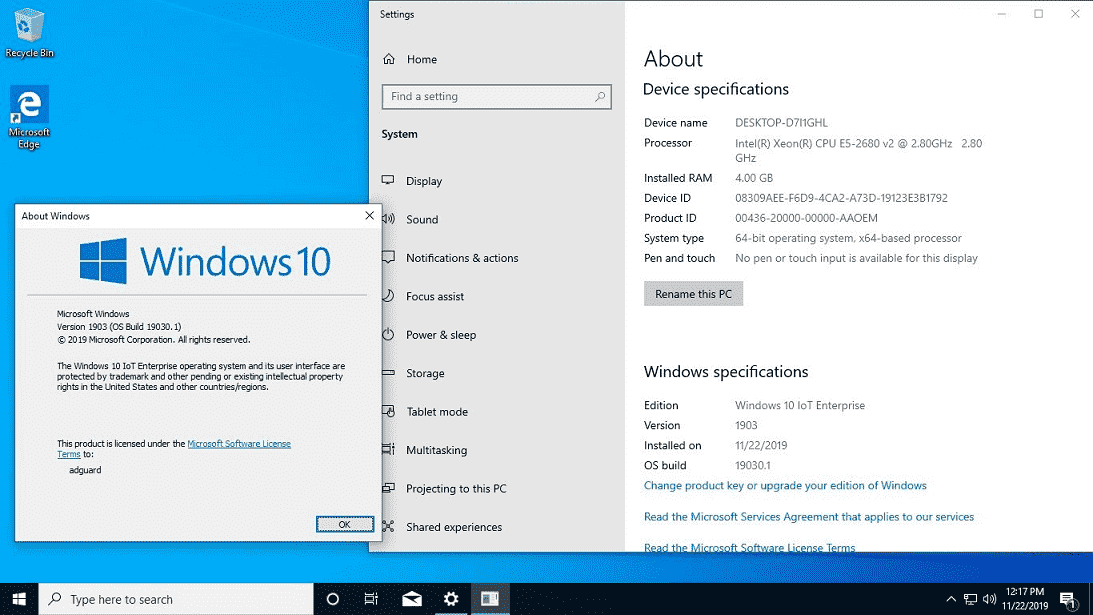Слежка виндовс 10: Microsoft разрешила полностью отключать слежку за пользователями в Windows 10
Содержание
Microsoft разрешила полностью отключать слежку за пользователями в Windows 10
Безопасность
Администратору
Стратегия безопасности
Пользователю
Техника
|
Поделиться
В Windows 10 появилась функция полного отключения телеметрии – слежки за действиями пользователей и отправки данных на серверы Microsoft. Нововведение распространяется только на корпоративных пользователей.
Windows 10 без «всевидящего ока»
Корпорация Microsoft позволила корпоративным пользователям ОС Windows 10 отключать телеметрию, присутствующую в системе с момента выхода ее первой стабильной версии летом 2015 г. Изменения пока не коснулись обычных потребителей, и Microsoft не сообщает, когда именно они получат возможность отключать слежку за ними.
Изменения пока не коснулись обычных потребителей, и Microsoft не сообщает, когда именно они получат возможность отключать слежку за ними.
Изменения в вопросах, касающихся телеметрии, были обнаружены специалистами Баварского государственного управления по надзору и защите информации (Bavarian State Office for Data Protection Supervision, Германия). По их словам, новые опции были внедрены в обновление 1909, распространение которого началось в конце 2019 г.
Как отметили сотрудники ведомства, они обнаружили возможность полного отключения телеметрии в ходе проверки одной из рабочих станций под управлением Windows 10. Сама Microsoft не сообщала о появлении в ОС данной функции.
Выявившие новую функцию в Windows 10 эксперты отметили, что полное отключение может быть небезопасным. «В новой конфигурации Windows 10 нельзя отключать лишь запросы серверов Microsoft, поставляющих криптографические сертификаты. Сделано это потому, что эти серверы нужны для подтверждения безопасной работы Windows 10.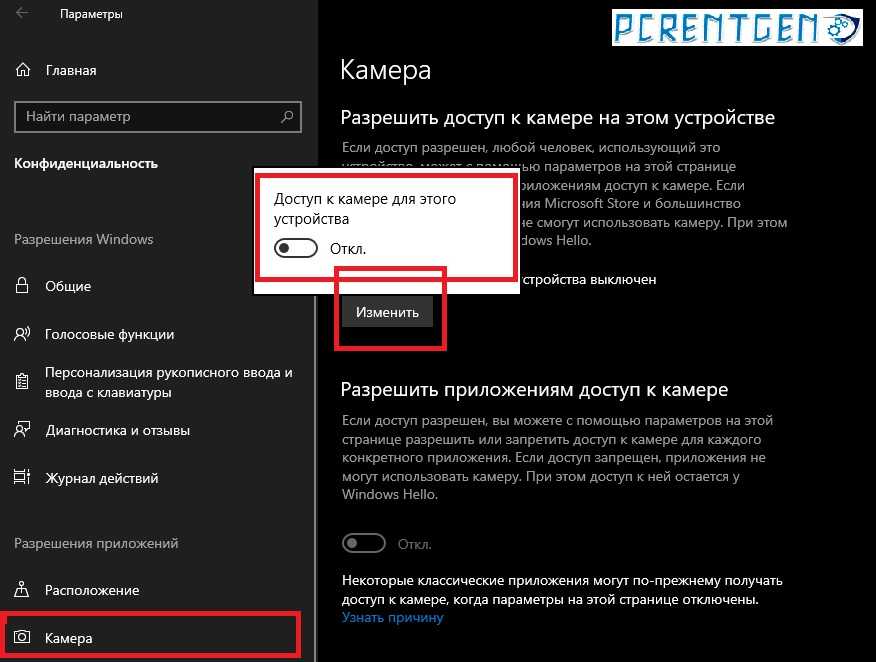 Отключить эти вызовы можно вручную, но делать это не рекомендуется из соображений безопасности», – отметили представители немецкого регулятора.
Отключить эти вызовы можно вручную, но делать это не рекомендуется из соображений безопасности», – отметили представители немецкого регулятора.
Какие данные собирает Microsoft
В 2017 г. Microsoft выпустила обновление Creators update для Windows 10, в котором разделила всю собираемую о пользователе информацию на два раздела – базовый и полный. В базовый вошли сведения о компьютере, на котором запускается ОС, а также данные о качестве работы системы и подробности о совместимости приложений и Windows Store.
Полный комплект включает общую информацию, данные об использовании продуктов и сервисов, установке приложений, потреблении контента, а также о просмотре страниц, поиске и запросах в интернете. Сюда же относятся сведения о рисовании, наборе текста и распознавании речи, данные о лицензии и приобретении. Другими словами, полный набор подразумевает сбор сведений о практически любой деятельности пользователя за ПК под управлением Windows 10. После установки обновления Creators update пользователи получали возможность деактивировать один из них.
Вторая попытка
Microsoft планировала разрешить корпоративным клиентам полное отключение телеметрии еще осенью 2015 г. после того, как через два дня после релиза Windows 10 в июле 2015 г. на нее обрушился шквал критики пользователей из-за слежки за ними. Они были недовольны тем, что Microsoft собирает слишком разнообразный объем данных о них и затем использует информацию, в том числе, для показа персонифицированной рекламы.
Андрей Чапчаев, «ИнфоТеКС»: Уровень киберугроз растет, необходимо ускоряться в темпах развития СЗИ
Безопасность
Выпустить важный для многих апдейт и позволить отключать «всевидящее око» Microsoft собиралась до конца 2015 г. В более поздних версиях ОС такая опция действительно появилась, но Windows продолжала следить за пользователями даже после ее активации.
Как сообщал CNews, о проблемах с постоянно работающей телеметрией стало известно в декабре 2018 г. Проблема оказалась в том, информация об активности пользователей воспринималась самой ОС как диагностическая, и в результате она продолжала передавать ее на серверы Microsoft.
Действенные способы полной блокировки телеметрии
Полностью отключить слежку за пользователями можно не только в корпоративной, но и в пользовательских версиях Windows 10, однако стандартными средствами сделать это не получится. Реализация возможна путем внесения определенных изменений в реестр вручную.
Также для этого может использоваться дополнительное программное обеспечение, первые образцы которого появились практически сразу после выхода самой Windows 10. К такому роду ПО относится приложение Disable Windows Spying (DWS).
- Новые цифровые проекты для отрасли АПК будут представлены на Международном форуме «Kazan Digital Week»
Эльяс Касми
Как правильно отключить слежку Windows 10 [ОБЗОР]
Никогда подобными параноидальными вещами (описанными ниже) не занимался и ни разу не описывал специальные программы против сбора телеметрии в «десятке» на этом сайте.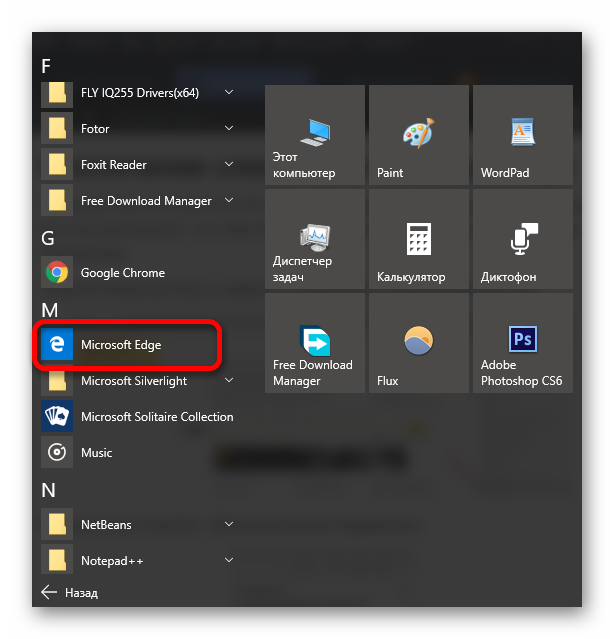
Всё изменила случайная статья на каком-то ресурсе в сети Интернет, где автор провёл целое исследование и сэкономил сотни мегабайт оперативной памяти просто уйдя в подполье от инженеров дядюшки Гейтса (кстати, Билл снова на днях стал самым богатым сукиным сыном в мире — неистово поздравляем его и жалеем «бедного» товарища Безоса 🙂 ).
Так вот, изменилась моя мотивация к действиям описанным в статье — «спрятаться» не из-за того, что я секретный агент 007, а для оптимизации работы операционной системы. Расскажу сегодня, как правильно отключить слежку Windows 10.
Содержание:
Шпионская предыстория Windows 10
Помните, какая шумиха была сразу после выхода операционной системы Windows 10 по поводу, весьма интенсивного и обширного, сбора телеметрии (действий пользователей)?
Извинения и объяснения производителей были как горох об стену — весь мир был возмущён и обижен. Никого не интересовало, что вся эта история была задумана с благой целью повышения удобства использования программной оболочки.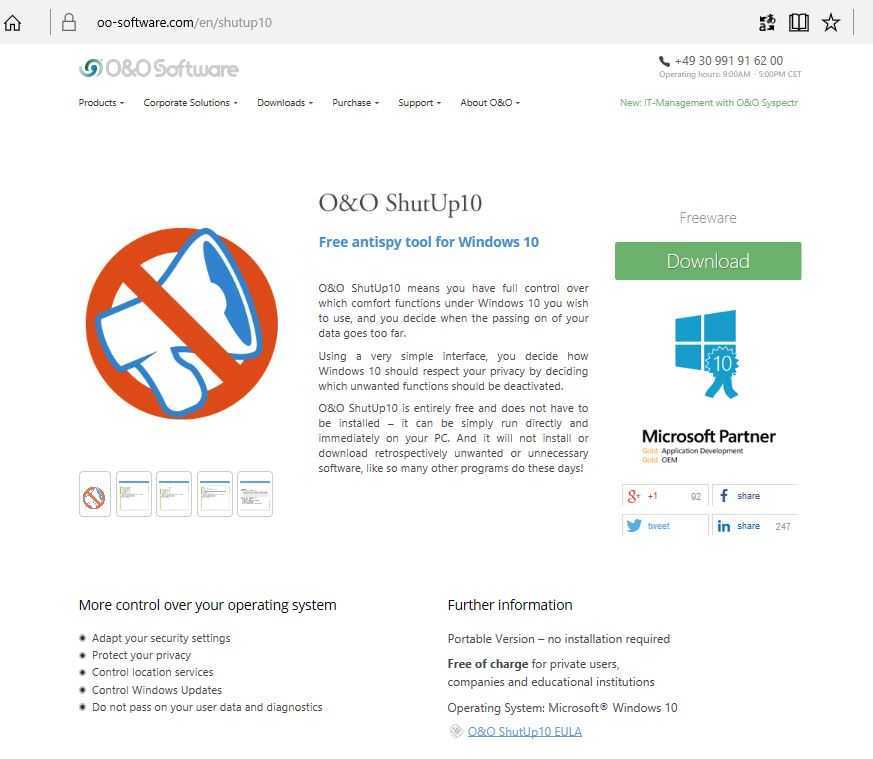
А всё потому, что просто сделали это без спроса пользователей, практически тайно. Корпорация Microsoft чистосердечно не подозревала даже, что это так заденет людей — они же точно знали для чего АНОНИМНО собирают данные о действиях пользователей и как их будут использовать для улучшения своего продукта.
Ситуацию очень быстро погасили и исправили, при этом извинившись перед всем миром, но как говорят в народе — осадочек остался.
Сегодня 95% (если не все 99%) «слежки» можно отключить сразу при установке системы на компьютер (если не спешить и быть внимательнее) или в разделе параметров под названием, кто бы мог подумать — «Конфиденциальность».
Программное отключение слежки в Windows 10
Несмотря на многомиллионную агрессивную разъяснительную компанию и правильные действия по предоставлению выбора пользователям в вопросе передачи личных данных корпорации, ловкие энтузиасты-программисты уже успели слепить «на коленке» свои первые всякие «отключалки слежки» и «блокировщики сбора личной информации».
…
…
На волне всеобщей истерии они молниеносно завоевали огромную популярность, чем и воспользовались многие недобросовестные авторы (не все, справедливости ради будет сказано) — внедрили в свои «поделки» трояны, молвари, криптогенераторы…
Именно поэтому очень важно выбрать для удобного управления практически всей системной телеметрией правильную, безопасную и проверенную утилиту.
Лично проверил три профильных бесплатных программки и могу смело их рекомендовать:
- Windows Privacy Dashboard (WPD)
- Ashampoo® AntiSpy for Windows 10
- O&O ShutUp10
Все они полностью прошли испытания десятками антивирусных сканеров одновременно на VirusTotal.
Windows Privacy Dashboard (WPD) (обзор + видео)
Неистово рекомендую к использованию российско-белорусскую разработку под названием Windows Privacy Dashboard (WPD).
Ребята смогли вместе создать реально мощную и удобную утилиту, которая позволяет легко и быстро разобраться со всеми «тайными» вопросами в системе практически несколькими кликами компьютерной мышки.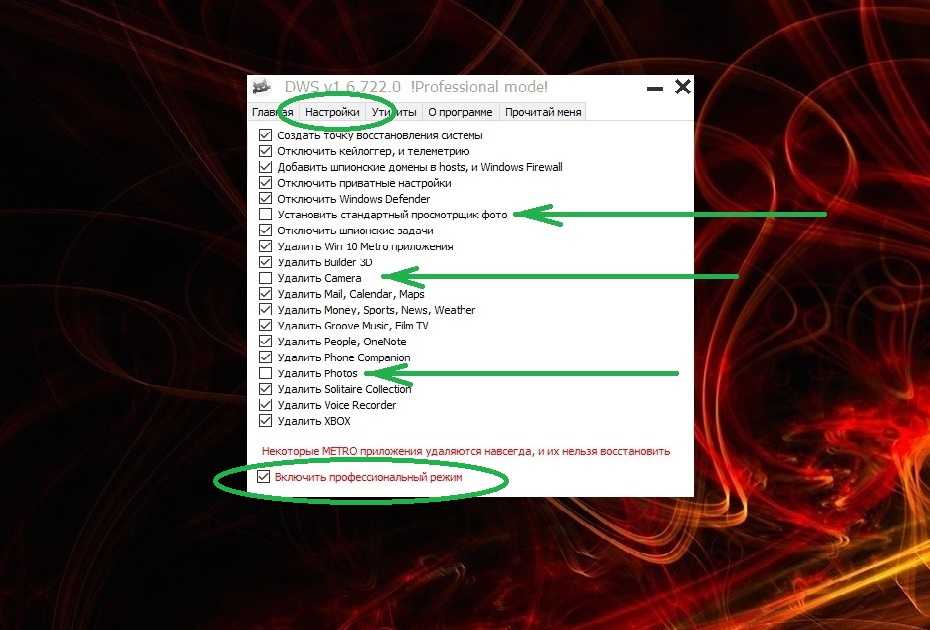
Программа портативная и бесплатная…
Кстати, советую сразу сделать точку восстановления системы — благо, все описанные утилиты имеют такую функцию…
Как видите, в главном окне программы Windows Privacy Dashboard (WPD) всего три пункта:
- Конфиденциальность
- Блокировщик
- Приложения
Пройдитесь по ним самостоятельно (рассказывать там нечего — всё на понятном языке и с подсказками), только будьте внимательны и читайте описания пунктов, если совсем в этих делах не бум-бум, как я 🙂 …
Обратите внимание на стрелку внизу справа — она продолжает этот неудержимый праздник конфиденциальности…
С помощью Windows Privacy Dashboard (WPD) можно:
- полностью отключить слежку в Windows 10
- избавиться от предустановленных, навязанных производителями встроенных программ по умолчанию
- деактивировать «неотключаемые» системные обновления
Скачать Windows Privacy Dashboard (WPD)
| Название программы (утилиты): | Windows Privacy Dashboard (WPD) |
| Производитель (автор): | WPD Team.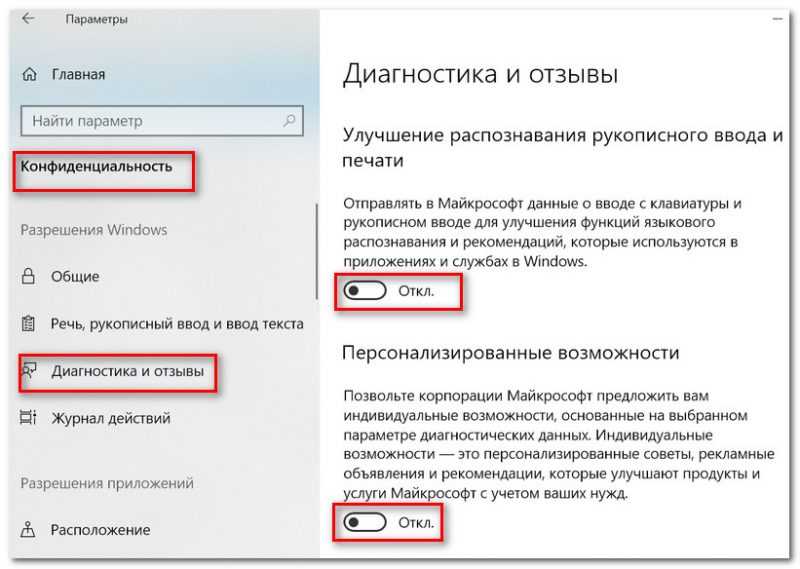 |
| Статус: | Бесплатно |
| Категория: | Конфиденциальность |
| Размер инсталлятора (архива): | 259.3 кб |
| Поддержка ОС: | Windows 7,8,10 |
| Язык интерфейса: | Английский, Русский Китайский, Польский Итальянский, Японский Немецкий, Французский… |
| Безопасность: | Вирусов нет |
| Похожие программы: | Ashampoo® AntiSpy for Windows 10O&O ShutUp10 |
| Ссылка на инсталлятор/сайт: | Скачать/Перейти |
…
…
…
…
Ashampoo AntiSpy for Windows 10 (обзор + видео)
Как все воспитанные утилиты из этого списка, AshampooAntiSpy for Windows 10 также имеет возможность быстрого предварительного создания точки восстановления системы, на всякий пожарный случай…
Её тоже нет нужды инсталлировать в операционную систему (портативная) — запустил, использовал, закрыл…
Аналогично с предыдущим случаем — подробно описывать все пункты в программе нет нужды, всё наглядно, ясно и на понятном языке…
Скачать Ashampoo
AntiSpy for Windows 10
| Название программы (утилиты): | Ashampoo® AntiSpy for Windows 10 |
| Производитель (автор): | Ashampoo® |
| Статус: | Бесплатно |
| Категория: | Конфиденциальность |
| Размер инсталлятора (архива): | 411.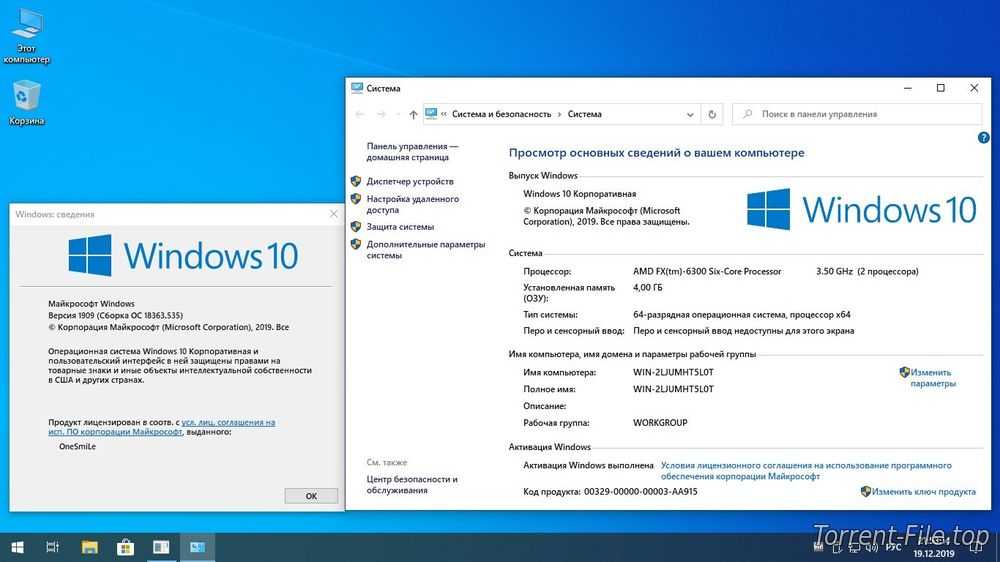 9 кб 9 кб |
| Поддержка ОС: | Windows 10 |
| Язык интерфейса: | Английский, Русский + 17 языков |
| Безопасность: | Вирусов нет |
| Похожие программы: | Windows Privacy Dashboard (WPD)O&O ShutUp10 |
| Ссылка на инсталлятор/сайт: | Скачать/Перейти |
…
…
…
…
O&O ShutUp10 (обзор + видео)
Думаю, не нужно повторять, что программа O&O ShutUp10 бесплатна, портативна, понятна и полностью безопасна (в плане отсутствия вирусов, а не от невнимательных действий вечно куда-то спешащего «ошпаренного» пользователя)?
В отличие от конкурентов описанных выше, у O&O ShutUp10 имеется, хоть и примитивная, но панель инструментов…
Ещё мне крайне понравилась система предупреждения неопытных пользователей от необдуманных действий — такая себе, «защита от дурака»…
Скачать O&O ShutUp10
| Название программы (утилиты): | O&O ShutUp10 |
| Производитель (автор): | O&O Software GmbH, Berlin |
| Статус: | Бесплатно |
| Категория: | Конфиденциальность |
| Размер инсталлятора (архива): | 1.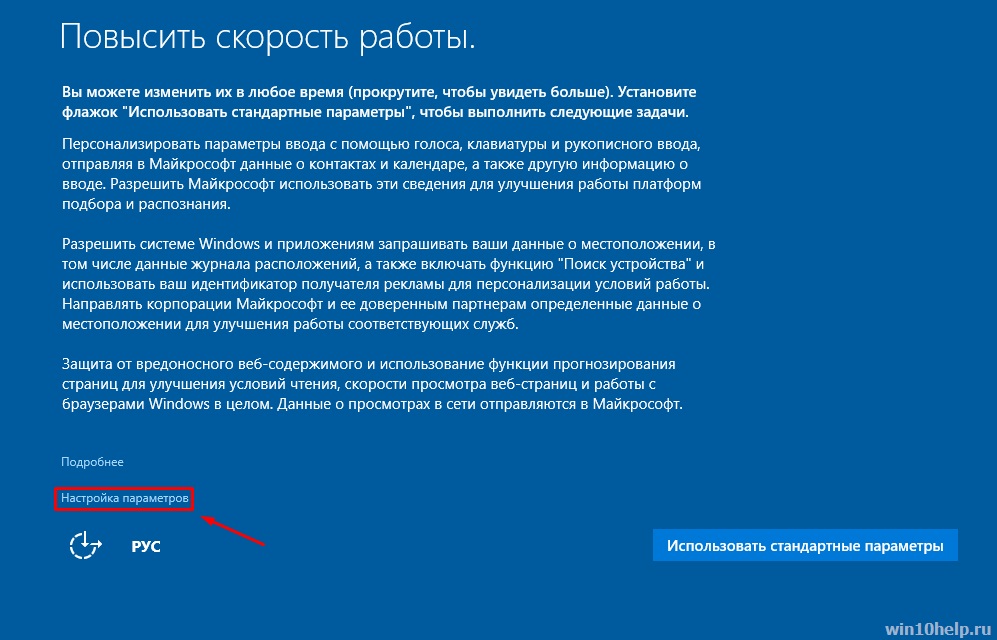 1 Мб 1 Мб |
| Поддержка ОС: | Windows 10 |
| Язык интерфейса: | Английский, Русский + 7 языков |
| Безопасность: | Вирусов нет |
| Похожие программы: | Ashampoo® AntiSpy for Windows 10Windows Privacy Dashboard (WPD) |
| Ссылка на инсталлятор/сайт: | Скачать/Перейти |
…
…
…
…
Отключение слежки Windows 10 без программ
Опытные пользователи могут сказать, что все эти настройки можно сделать самостоятельно, без сторонних программ — через реестр, параметры системы, активировав локальную учётную запись, отключив службу телеметрии… выдернув шнур питания из розетки или сходив в церковь 🙂 .
Но, как понимаете, всё это растянется во времени на несколько часов, в лучшем случае, а также, крайне опасно для неопытных пользователей — одно неверное движение и привет операционной системе (здравствуй, «экран смерти» и переустановка Windows 10).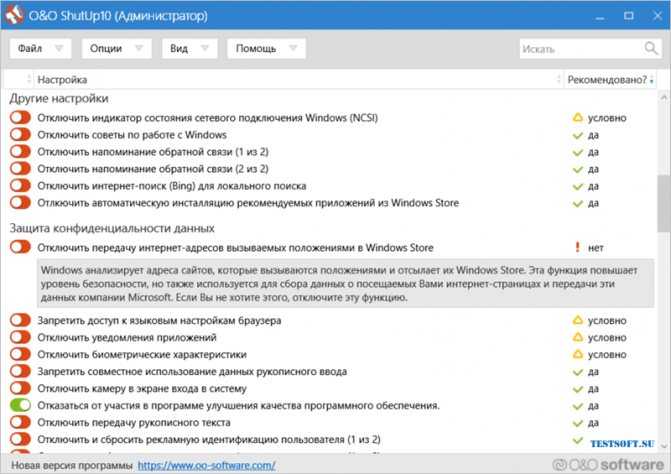
Если уж сильно чешется обойтись без портативных и удобных специализированных программ — советую просто зайти в пункт параметров Windows под названием «Конфиденциальность» и успокоить себя вдумчивым отключением доступных там пунктов…
…только не забудьте про ползунок в левом разделе окна — там много пунктов доступно…
ПОЛЕЗНОЕ ВИДЕО
…
…
Следите за сбором и отправкой телеметрии в Windows 10? Какими утилитами? 😉
Теперь знаете, как правильно отключить слежку Windows 10. Да пребудет с вами полезный и бесплатный софт, Аминь!
До новых полезных компьютерных программ и интересных приложений для Андроид.
Уверенный пользователь трех домашних ПК с многолетним опытом, «компьютерщик» для всех родственников, соседей и знакомых, в течении 12-ти лет автор более тысячи обзоров интересных и полезных программ для компьютера на собственном софтовом блоге OptimaKomp. RU
RU
Я только обозреваю программы!
Любые претензии — к их производителям!
Все комментарии проходят модерацию
11 бесплатных инструментов для отключения и прекращения шпионажа и отслеживания Windows 10
Как предотвратить слежку Microsoft Windows 10 за вами? С тех пор, как Microsoft выпустила Windows 10, популярное движение выросло из споров о конфиденциальности, люди боятся многих функций отслеживания в Windows 10, поэтому появилось множество «антишпионских» приложений. Они обещают, что Windows 10 не будет вас отслеживать, но часто они могут вызвать больше проблем, чем решить. Я не рекомендую вам использовать эти инструменты, если вы не уверены, что это не повлияет на вашу рабочую станцию.
😭 😍 😂 4 Программное обеспечение для защиты от кейлоггеров и скремблера, чтобы остановить шпионаж
Конфиденциальность — гораздо более серьезная проблема, чем думает большинство людей. Личные данные могут быть использованы для кражи вашей личности и ваших денег.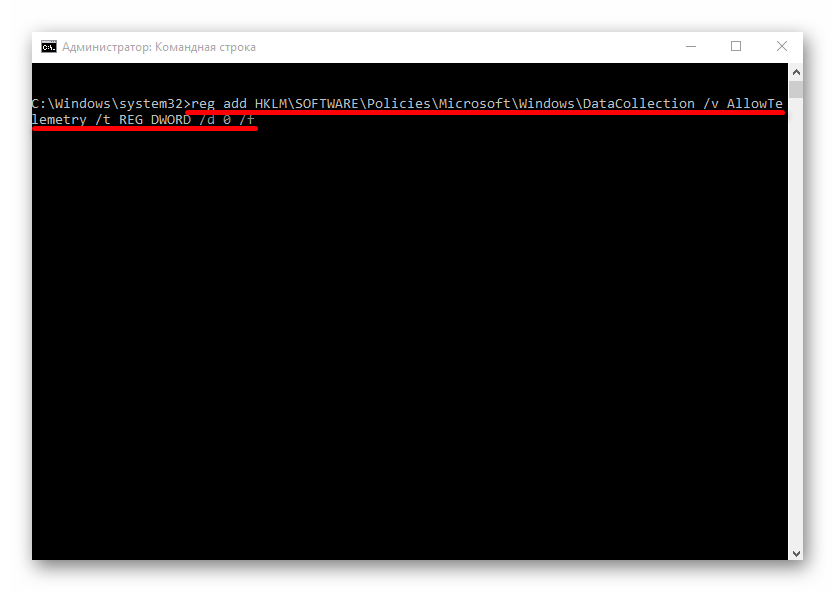 Это также может позволить злоумышленникам отслеживать вас или ваших близких и находить подходящие моменты, чтобы причинить вред. Или на простом уровне его можно использовать для публикации информации, которую вы просто не хотите публиковать. В эпоху, когда раскрытие вашей личной информации дает вам доступ к некоторым очень полезным сервисам и приложениям, защитить эти данные может показаться невозможным. Хотя это возможно. Мы составили список основных сервисов и приложений, которые помогут вам в этом.
Это также может позволить злоумышленникам отслеживать вас или ваших близких и находить подходящие моменты, чтобы причинить вред. Или на простом уровне его можно использовать для публикации информации, которую вы просто не хотите публиковать. В эпоху, когда раскрытие вашей личной информации дает вам доступ к некоторым очень полезным сервисам и приложениям, защитить эти данные может показаться невозможным. Хотя это возможно. Мы составили список основных сервисов и приложений, которые помогут вам в этом.
Если вы не платите, значит, вы продукт! Что отчасти верно, поскольку Windows 10 является бесплатным обновлением для пользователей Windows 7 и 8, Microsoft необходимо найти способ получения дохода, поэтому лучший способ сделать это — отслеживать поведение пользователей — анонимно. Поскольку Windows имеет большую базу установочных пулов, отслеживание популярного домена означает улучшение поисковой системы Bing. Поскольку Microsoft по закону запрещено отслеживать человека лично, эти данные собираются анонимно, поэтому они не причиняют вреда.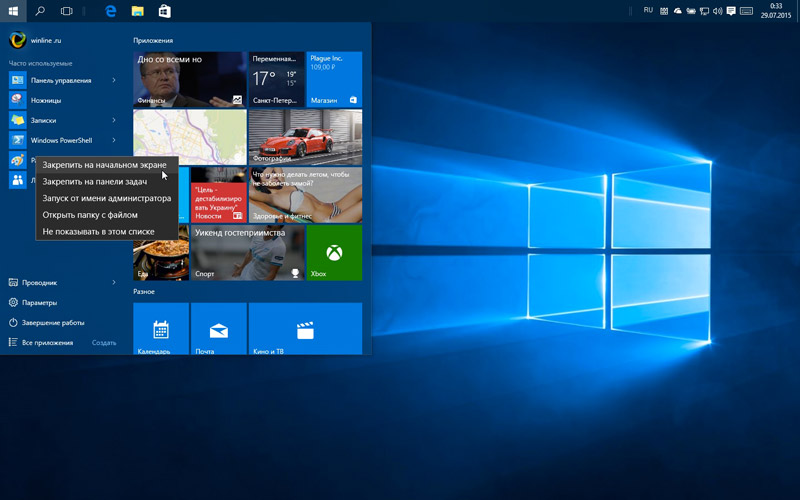 Возможные проблемы при использовании этих инструментов.
Возможные проблемы при использовании этих инструментов.
- Блокировка Центра обновления Windows, что делает обновление Windows невозможным и не позволяет устанавливать важные обновления безопасности, что делает ваш компьютер уязвимым.
- Возможная проблема с синхронизацией резервных копий, Skype и многих других приложений, использующих функцию «Host Files».
- Нарушение работы Магазина Windows, что делает невозможным обновление приложений или проверку лицензии.
- Отключение антивируса Защитника Windows, который помогает обеспечить безопасность Windows 10 и других системных компонентов, которые могут вам понадобиться, например OneDrive.
↓ 01 – WPD |
Бесплатно
Небольшой, но мощный портативный инструмент, работающий через Windows API. WPD — это самый удобный и правильный способ настроить параметры конфиденциальности в Windows.
- Управление конфиденциальностью — настройка групповой политики, служб, задач и других параметров, отвечающих за сбор и передачу данных.

- Блокировщик IP-адресов — блокируйте IP-адреса телеметрии с помощью правил из репозитория @crazy-max.
- Деинсталлятор Appx — легко удалить предустановленный мусор Магазина Microsoft или любое другое приложение.
Не хотите, чтобы Windows следила за каждым вашим шагом? Не хотите часами возиться с настройками конфиденциальности, которые в конечном итоге все равно приводят к сбору данных? Думаете, что ваша личная информация принадлежит вам и никому другому? Или, может быть, вам просто нужен более быстрый ПК, и вам не нравятся все новые «функции», которые может предложить Windows. Мы тоже так думали, поэтому сделали Blackbird V6.
- Полная блокировка телеметрии — блокировка шпионских программ Windows как на уровне приложения, так и на уровне сети без редактирования файла HOSTS или настроек брандмауэра и удаление всех обновлений телеметрии Windows. Поддерживает беспроводные и Ethernet-соединения, IPv4/IPv6.
- Удаляет рекламу Windows.
 Удалите всю встроенную рекламу Windows и любое предустановленное приложение. Не позволяйте вашему компьютеру загружать и устанавливать спонсируемое программное обеспечение в фоновом режиме.
Удалите всю встроенную рекламу Windows и любое предустановленное приложение. Не позволяйте вашему компьютеру загружать и устанавливать спонсируемое программное обеспечение в фоновом режиме. - Восстанавливает конфиденциальность — запретить обмен диагностическими данными, паролями, контактами, URL-адресами, SMS, рукописным вводом, местоположением и P2P-обновлениями. Удалите все маркеры отслеживания уникальных идентификаторов. Отключите более 60 задач сбора данных и, следовательно, ускорьте свой компьютер.
- Портативный, восстанавливаемый, гибкий — не требующий установки, с акцентом на то, чтобы оставить как можно меньше места, Blackbird — это единый переносимый исполняемый файл с доступными гранулированными переключателями. Хотите восстановить все обратно? Мы тебя прикрыли. Работает в Windows Vista, 7, 8/8.1, 10 (Home/Pro/Ent/Edu)
Win10 Spy Disabler — это очень простое программное обеспечение для ОС Windows, которое помогает вам отключать службы и программы Windows, используемые для отслеживания вашей активности и сбора данных о вашем использовании, отключения телеметрии и сбора данных. Согласно заявлению о конфиденциальности Microsoft, кажется, что Windows 10 может шпионить практически за всем, что вы делаете.
Согласно заявлению о конфиденциальности Microsoft, кажется, что Windows 10 может шпионить практически за всем, что вы делаете.
Они разработали этот инструмент, чтобы вы могли легко отключить все службы, программы и системные настройки, известные для сбора данных и телеметрии. Когда все изменения будут применены, следует перезагрузить ПК. Эту программу следует использовать только на Windows 7, 8, 8.1, 10 (32\64-бит).
O&O ShutUp10 означает, что у вас есть полный контроль над тем, какие функции комфорта в Windows 10 вы хотите использовать, и вы сами решаете, когда передача ваших данных заходит слишком далеко. Используя очень простой интерфейс, вы решаете, как Windows 10 должна уважать вашу конфиденциальность, решая, какие нежелательные функции следует деактивировать.
O&O ShutUp10 полностью бесплатен и не требует установки — его можно просто запустить непосредственно на вашем ПК. И он не будет устанавливать или загружать нежелательное или ненужное программное обеспечение задним числом, как это делают многие другие программы в наши дни! Больше контроля над вашей операционной системой.
- Изменение настроек безопасности
- Защита конфиденциальности
- Управление службами определения местоположения
- Управление обновлениями Windows
- Не передавать данные пользователя и диагностику в Windows 10 натолкнула меня на мысль о разработке этой маленькой программки. Microsoft щедро позволяет всем изменять соответствующие настройки, но прячет их в бесчисленных меню, где обычный пользователь не хочет их искать!
Использует некоторые известные методы, которые пытаются отключить отслеживание в Windows 10, такие как телеметрия, журнал DiagTrack, службы, hosts-файл, блокировка IP-адресов, Защитник Windows/WifiSense и OneDrive.
Privacy Repairer прост в использовании. Не нужно беспокоиться о сложных и раздутых интерфейсах, так как каждая опция поставляется с простой кнопкой-переключателем! И если вы когда-нибудь потеряетесь, подробная информация о каждом варианте легко доступна. И помните, все изменения, которые вы вносите, всегда безопасно обратимы! Privacy Repairer — это инструмент для Windows 10, предназначенный для защиты вашей конфиденциальности.

Он поставляется с почти 60 опциями, разработанными для тщательной модификации вашей системы таким образом, чтобы обеспечить вашу конфиденциальность. Privacy Repairer прост в использовании. Не нужно беспокоиться о сложных и раздутых интерфейсах, так как каждая опция поставляется с простой кнопкой-переключателем! И если вы когда-нибудь потеряетесь, подробная информация о каждом варианте легко доступна. И помните, все изменения, которые вы вносите, всегда безопасно обратимы!
- Защита конфиденциальности — Privacy Repairer — это инструмент для Windows 10, предназначенный для защиты вашей конфиденциальности. Он поставляется с почти 60 опциями, разработанными для тщательной модификации вашей системы таким образом, чтобы она была наиболее выгодной для вашей конфиденциальности.
- Расширенные параметры. Профессионалы могут оценить расширенные параметры, которые значительно улучшат вашу конфиденциальность, но могут снизить вашу безопасность. Например, отключение «SmartScreen для рабочего стола» предотвратит утечку загружаемого вами программного обеспечения, но может открыть вас для вредоносных программ, поскольку ваши загрузки не будут проверяться онлайн-службой репутации.

Windows 10 предлагает множество удобных функций, таких как виртуальный помощник Cortana, который может облегчить вам повседневную жизнь. Чтобы это стало возможным, Windows 10 должна собирать огромные объемы данных. Он также анализирует профили пользователей для отображения персонализированной рекламы, как открыто признает Microsoft. Таким образом, по умолчанию Windows 10 настроена на сбор большего количества данных, чем позволяют многие пользователи. Даже в рекомендуемой экспресс-установке позже говорится, что: если вам не нужен определенный параметр, вам придется отключить его самостоятельно. Больше системного контроля.
- Настроить параметры безопасности
- Защитить вашу конфиденциальность
- Отключить службы определения местоположения
- Запретить Windows® 10 отправлять диагностические данные и данные об использовании данных, очистите цифровой след вашего устройства и уничтожьте конфиденциальные файлы без возможности восстановления.
 Представьте, сколько времени потребуется, чтобы вручную исправить более 200 проблем с конфиденциальностью на вашем ПК, даже если вы сможете найти их все.
Представьте, сколько времени потребуется, чтобы вручную исправить более 200 проблем с конфиденциальностью на вашем ПК, даже если вы сможете найти их все.Avira Free Security может сделать это автоматически, выбрав любой из 3 пользовательских профилей. Каждый профиль имеет уникальный баланс конфиденциальности и удобства. Они бесплатны и просты в использовании. Microsoft хранит ваши личные данные, чтобы позволить фирмам создавать более целенаправленную рекламу. Базовая настройка конфиденциальности Privacy Pal предотвращает это автоматически:
- Отключение вашего рекламного ID-трекера
- Отключение всплывающих окон на странице Microsoft Store и Explorer
- Отключение рекламы Bluetooth
Debotnet — это бесплатный портативный инструмент для управления настройками конфиденциальности Windows 10 и обеспечения конфиденциальности ваших личных данных. Windows 10 вызвала несколько опасений по поводу конфиденциальности из-за того, что в ней есть много телеметрии и онлайн-функций, которые отправляют ваши данные (конфиденциальные и нет) в Microsoft и не могут быть отключены.

Параметры конфиденциальности по умолчанию в Windows 10 оставляют желать лучшего, когда речь идет о защите вас и вашей личной информации. Всякий раз, когда я настраиваю новый компьютер или обновляю текущую настройку для своей семьи или работы, я всегда тщательно просматриваю настройки конфиденциальности для каждой установки, стараясь заблокировать ее, чтобы сделать ее максимально конфиденциальной.
- Отключить телеметрию и онлайн-функции, которые отправляют ваши данные (конфиденциальные и нет) в Microsoft
- Выберите нежелательные функции, которые вы хотите отключить
- Удаление встроенных приложений Windows 10
- Debotnet покажет вам, что он делает. У вас есть полный контроль, потому что исполняемый код можно просмотреть в простом текстовом редакторе
- в режиме отладки. Например. Тестовый режим позволяет увидеть, какие значения крутятся в реестре, какие команды выполняются и т. д.
- Простой скриптовый движок для добавления пользовательских правил конфиденциальности
- Современный и знакомый пользовательский интерфейс с поддержкой шаблонов
- Малый размер.
 Установка не требуется
Установка не требуется
Несмотря на то, что в Windows 10 появилось много ожидаемых пользователями функций, таких как меню «Пуск» и обновленные значки, у нее также было несколько проблем, и очень важная из них связана с поведением отслеживания. Уничтожить Windows 10 Spying — одно из многих приложений, призванных решить эту проблему. Функции.
- Удалить все шпионские модули
- Удалить шпионские приложения
- Добавить шпионские домены в файл hosts!
- Удаление шпионских служб
- Удаление приложений Windows 10 Metro
- Поддержка Windows 7/8/8.1/10 и Server 2008-2012 R2
- Удаление телеметрии Office 2016
↓ 12 – Anti-Bea Spybot |
Not Free Anymore
Spybot Anti-Beacon — это автономный инструмент, который был разработан для блокировки и прекращения различных проблем с отслеживанием (телеметрией), присутствующих в Windows 10. С тех пор он был изменен, чтобы блокировать аналогичные функции отслеживания в Windows 7, Операционные системы Windows 8 и Windows 8.
 1.
1.Anti-Beacon — небольшой, простой в использовании инструмент, который предоставляется бесплатно. Он был создан для решения проблем конфиденциальности пользователей Windows 10, которые не хотят, чтобы информация об использовании их ПК отправлялась в Microsoft. Простое нажатие «Immunize» на главном экране Anti-Beacon немедленно отключит все известные функции отслеживания, включенные Microsoft в операционную систему.
Обновлено 1 января 2022 г. / Категория: Базовая безопасность и практические руководства / Автор: Ngan Tengyuen
Представляем Spy++ — Visual Studio (Windows)
Обратная связь
Редактировать
Твиттер
LinkedIn
Фейсбук
Эл. адрес
- Статья
- 2 минуты на чтение
Применяется к: Visual Studio Visual Studio для Mac Visual Studio Code
Spy++ позволяет выполнять следующие задачи:
Показать графическое дерево отношений между объектами системы. К ним относятся процессы, потоки и окна.
Поиск указанных окон, потоков, процессов или сообщений.
Просмотр свойств выбранных окон, потоков, процессов или сообщений.
Выберите окно, поток, процесс или сообщение непосредственно в представлении.
Используйте инструмент Finder, чтобы выбрать окно с помощью указателя мыши.
Задайте параметр сообщения, используя параметры выбора журнала сложных сообщений.
Spy++ имеет панель инструментов и гиперссылки, которые помогут вам работать быстрее. Он также предоставляет команду Refresh для обновления активного вида, Window Finder Tool для облегчения слежки и диалоговое окно Font для настройки окон просмотра.
 Кроме того, Spy++ позволяет сохранять и восстанавливать пользовательские настройки.
Кроме того, Spy++ позволяет сохранять и восстанавливать пользовательские настройки.В различных окнах Spy++ можно щелкнуть правой кнопкой мыши, чтобы отобразить контекстное меню часто используемых команд. Какие команды отображаются, зависит от того, где находится указатель. Например, если вы щелкнете правой кнопкой мыши запись в представлении «Окно» и выбранное окно станет видимым, то при нажатии Выделение в контекстном меню приводит к тому, что граница выбранного окна мигает, чтобы его было легче найти.
Примечание
Существуют еще две утилиты, похожие на Spy++: PView, которая показывает сведения о процессах и потоках, и DDESPY.EXE, которая позволяет отслеживать сообщения динамического обмена данными (DDE).
64-разрядные операционные системы
Существует две версии Spy++. Первая версия, названная Spy++ (spyxx.exe), предназначена для отображения сообщений, отправленных в окно, запущенное в 32-разрядном процессе.
 Например, Visual Studio работает в 32-разрядном процессе. Таким образом, вы можете использовать Spy++ для отображения сообщений, отправленных на Обозреватель решений . Поскольку конфигурация по умолчанию для большинства сборок в Visual Studio предназначена для запуска в 32-разрядном процессе, эта первая версия Spy++ доступна в меню Инструменты в Visual Studio, если установлены необходимые компоненты.
Например, Visual Studio работает в 32-разрядном процессе. Таким образом, вы можете использовать Spy++ для отображения сообщений, отправленных на Обозреватель решений . Поскольку конфигурация по умолчанию для большинства сборок в Visual Studio предназначена для запуска в 32-разрядном процессе, эта первая версия Spy++ доступна в меню Инструменты в Visual Studio, если установлены необходимые компоненты.Вторая версия, названная Spy++ (64-разрядная) (spyxx_amd64.exe), предназначена для отображения сообщений, отправленных в окно, запущенное в 64-разрядном процессе. Например, в 64-разрядной операционной системе Блокнот работает в 64-разрядном процессе. Таким образом, вы можете использовать Spy++ (64-разрядная версия) для отображения сообщений, отправленных в Блокнот. Spy++ (64-разрядная версия) обычно располагается в
..\ Папка установки Visual Studio \Common7\Tools\spyxx_amd64.exe.
Любую версию Spy++ можно запустить непосредственно из командной строки.


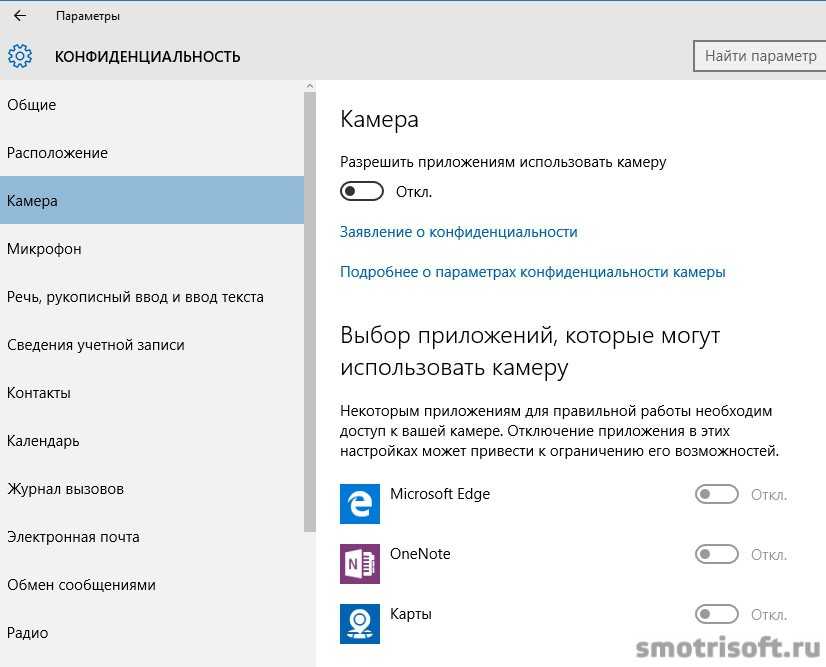
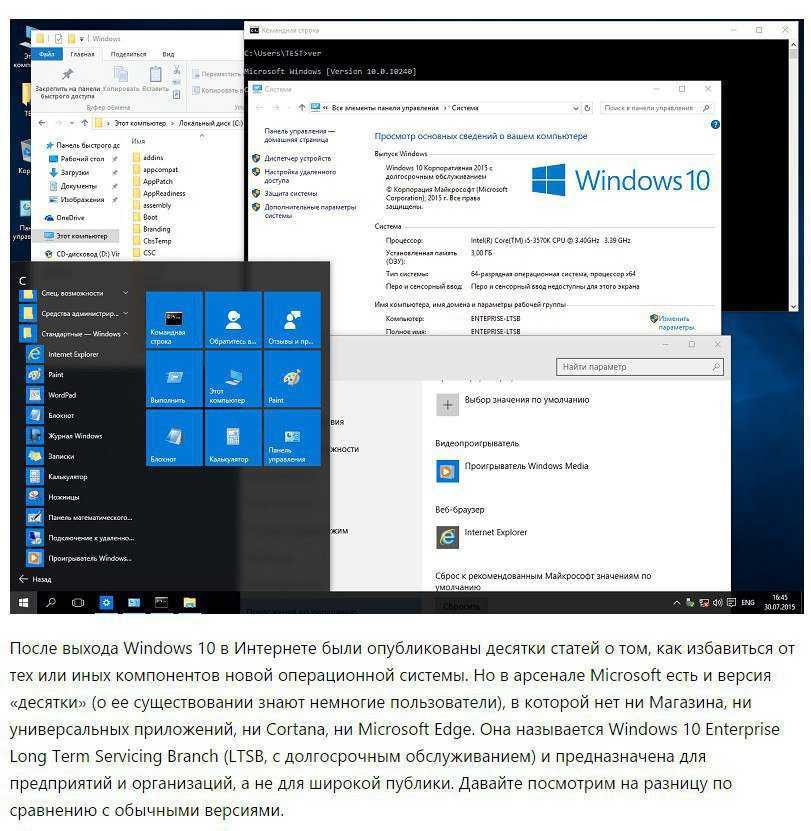 Удалите всю встроенную рекламу Windows и любое предустановленное приложение. Не позволяйте вашему компьютеру загружать и устанавливать спонсируемое программное обеспечение в фоновом режиме.
Удалите всю встроенную рекламу Windows и любое предустановленное приложение. Не позволяйте вашему компьютеру загружать и устанавливать спонсируемое программное обеспечение в фоновом режиме.
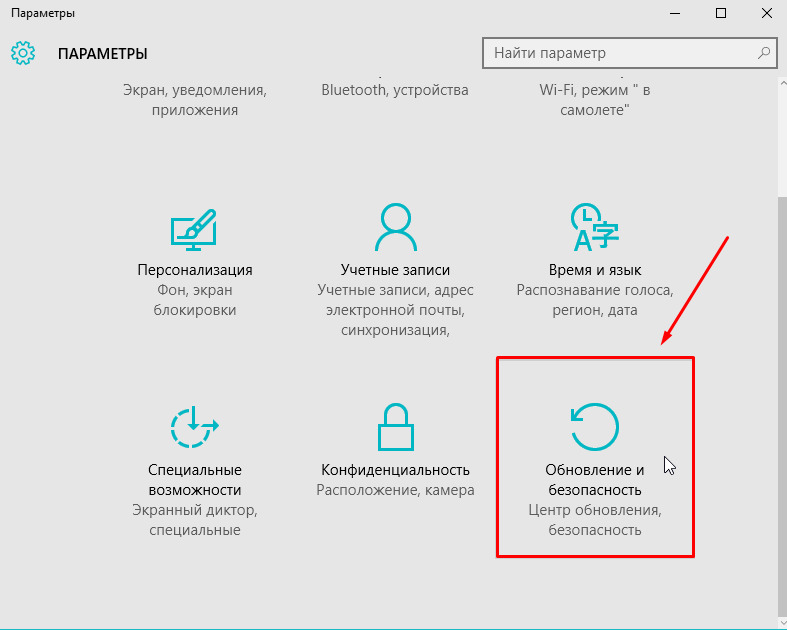
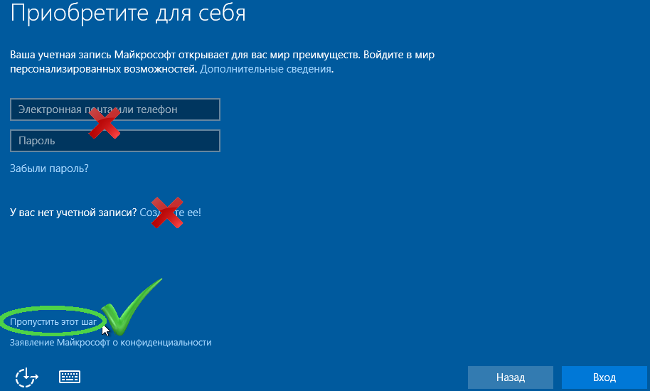 Представьте, сколько времени потребуется, чтобы вручную исправить более 200 проблем с конфиденциальностью на вашем ПК, даже если вы сможете найти их все.
Представьте, сколько времени потребуется, чтобы вручную исправить более 200 проблем с конфиденциальностью на вашем ПК, даже если вы сможете найти их все.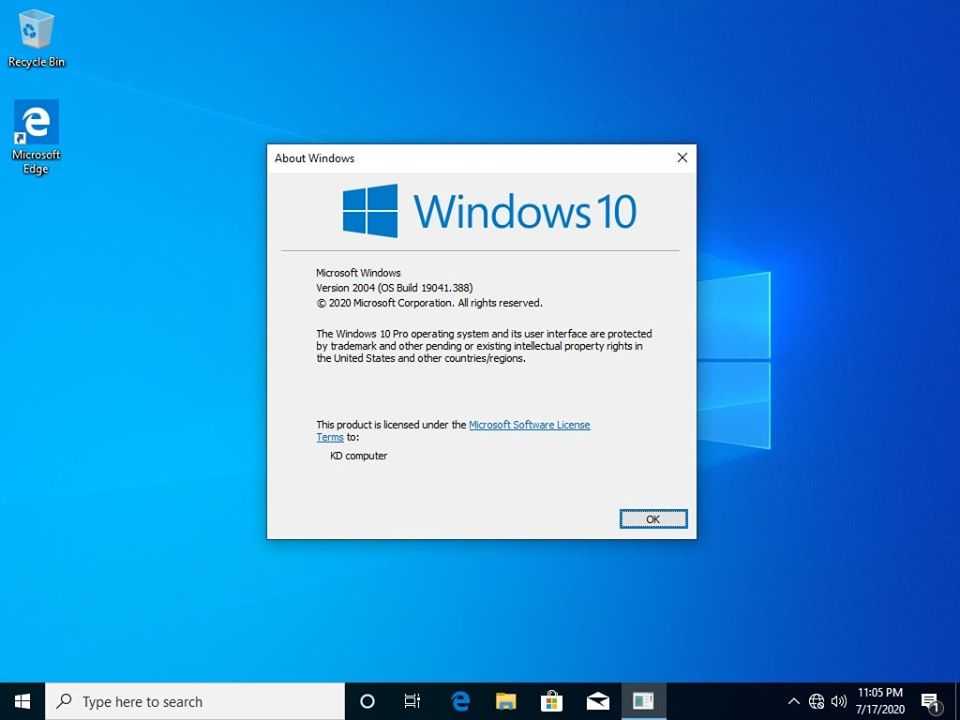
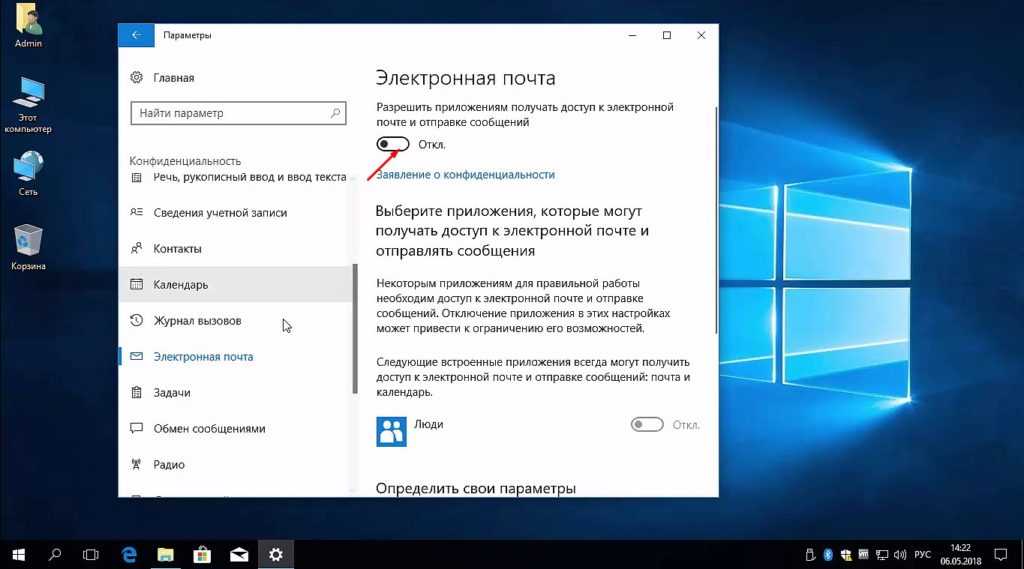 Установка не требуется
Установка не требуется 1.
1. Кроме того, Spy++ позволяет сохранять и восстанавливать пользовательские настройки.
Кроме того, Spy++ позволяет сохранять и восстанавливать пользовательские настройки.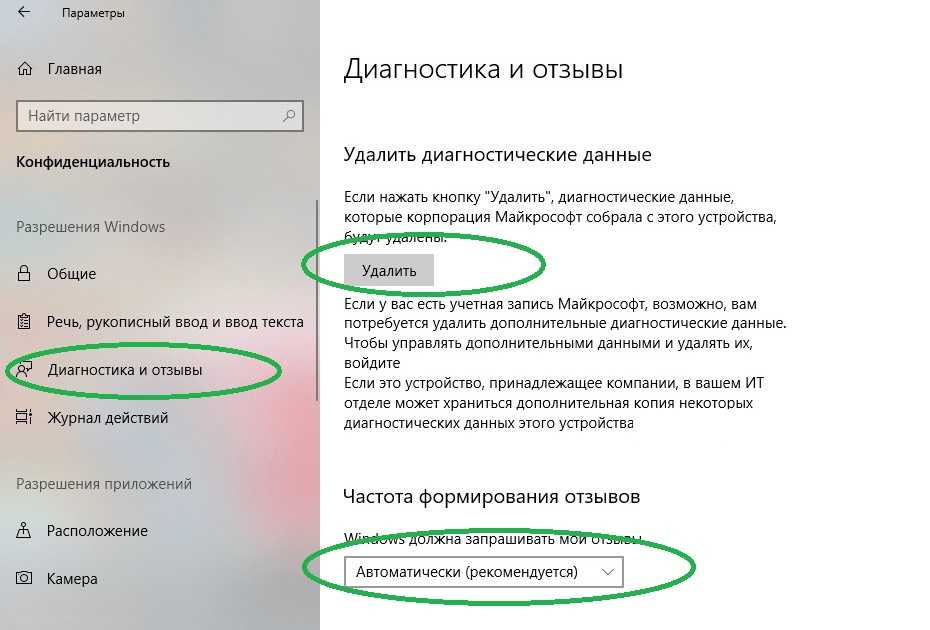 Например, Visual Studio работает в 32-разрядном процессе. Таким образом, вы можете использовать Spy++ для отображения сообщений, отправленных на Обозреватель решений . Поскольку конфигурация по умолчанию для большинства сборок в Visual Studio предназначена для запуска в 32-разрядном процессе, эта первая версия Spy++ доступна в меню Инструменты в Visual Studio, если установлены необходимые компоненты.
Например, Visual Studio работает в 32-разрядном процессе. Таким образом, вы можете использовать Spy++ для отображения сообщений, отправленных на Обозреватель решений . Поскольку конфигурация по умолчанию для большинства сборок в Visual Studio предназначена для запуска в 32-разрядном процессе, эта первая версия Spy++ доступна в меню Инструменты в Visual Studio, если установлены необходимые компоненты.